ご利用ガイド
連絡先メールアドレスの登録・変更
- Webの場合
- アプリの場合
連絡先メールアドレスは、Webから以下の2ステップで簡単に登録・変更できます
未登録の場合、dアカウントの各種サービス(、ID確認など)がご利用になれない場合があります
- 登録したいメールアドレスに変更できない場合は連絡先メールアドレスが変更できませんをご確認ください。
- 連絡先メールアドレスの登録・変更についての注意事項も合わせてご確認ください。
連絡先メールアドレスには「ケータイメール」と「ウェブメール」の2種類があります。
一方のメールアドレスが使えなくなった場合に備えて、ケータイメール、ウェブメールの両方を登録することをお勧めします。
ケータイメールとウェブメールとは?お手続きの流れ
STEP1連絡先メールアドレス確認・変更のお手続きへ進む
以下のボタンからお手続きに進むことができます
- 「ログイン」が表示された場合は、画面の案内に従いログインしてください。
- 電話番号保管されているお客さまなど、連絡先メールアドレスをパソコンから変更できなくなるケースがございます。
この場合「dアカウント設定アプリ」をダウンロードの上、アプリでのメールアドレス変更を行ってください。
STEP2連絡先メールアドレスの登録
メールアドレスの登録・変更方法は、「メールアドレスの手入力」、「空メールで登録」の2つの方法から選択することができます
- ほかのdアカウントで連絡先メールアドレスとして登録されているアドレスはご登録いただけません。
1.連絡先メールアドレスの入力
新しい連絡先メールアドレスを入力し、「登録する」をクリックしてください
新しい連絡先メールアドレスを入力し、「登録する」をタップしてください
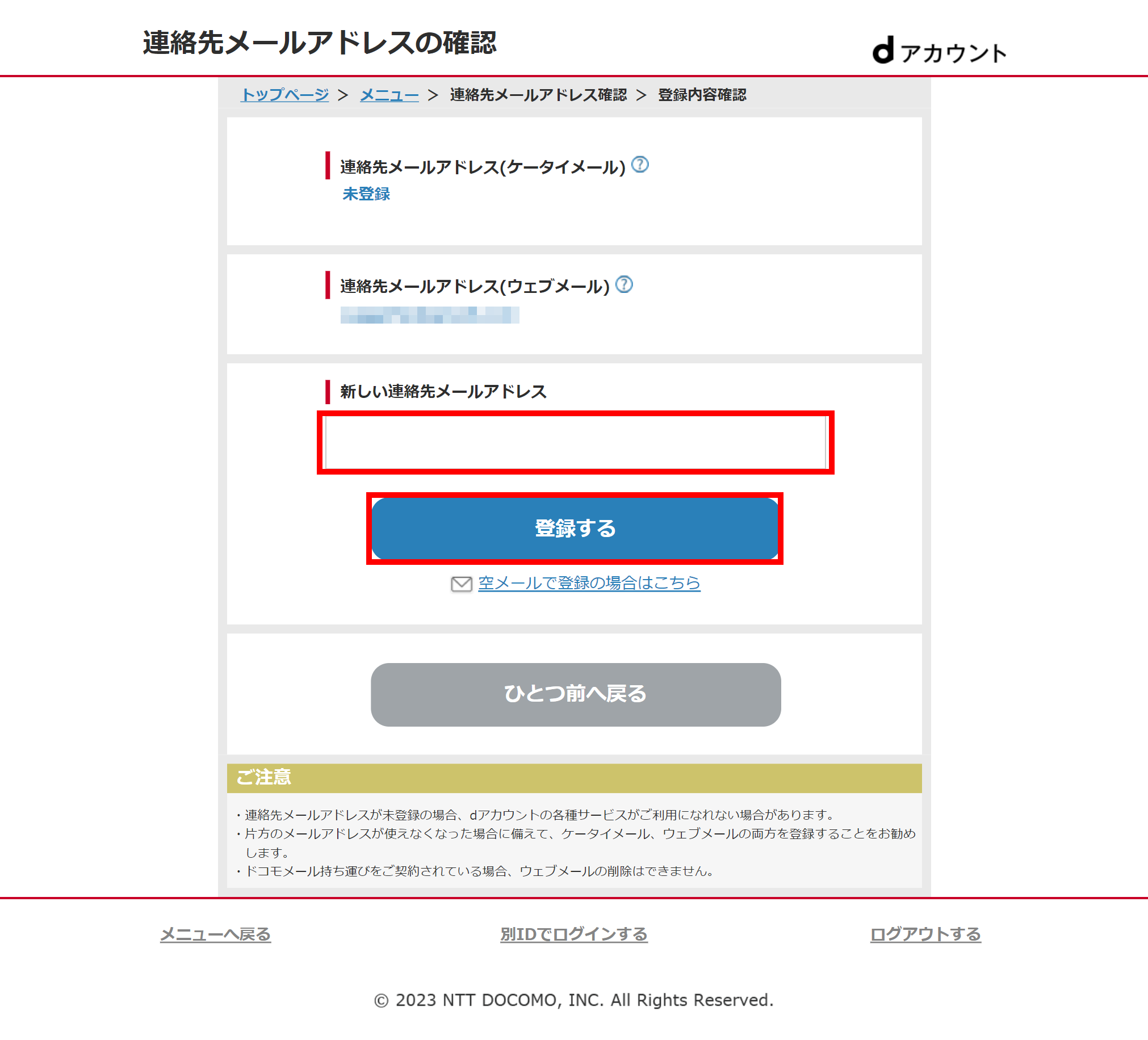
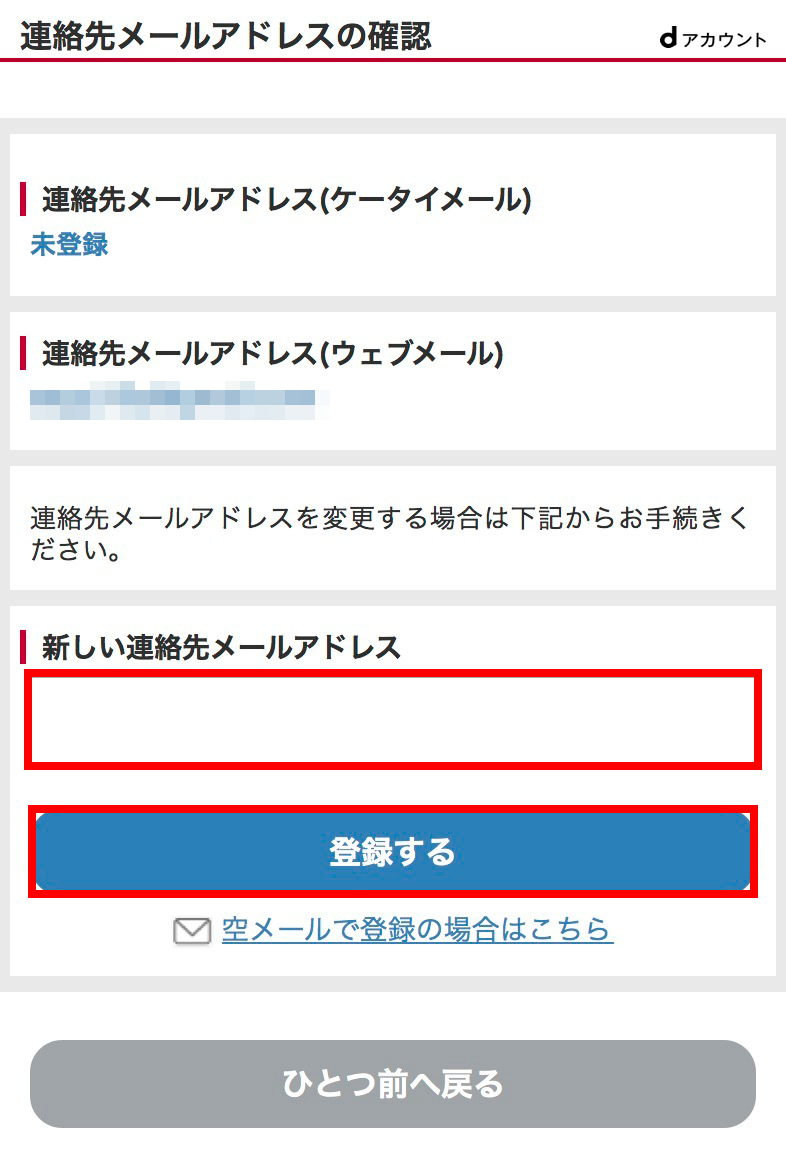
2.ワンタイムキーの送信
登録する連絡先メールアドレスを確認し、「メールを送る」をクリックしてください。
登録する連絡先メールアドレスを確認し、「メールを送る」をタップしてください。
- 登録するメールアドレスによっては表示されない場合があります。
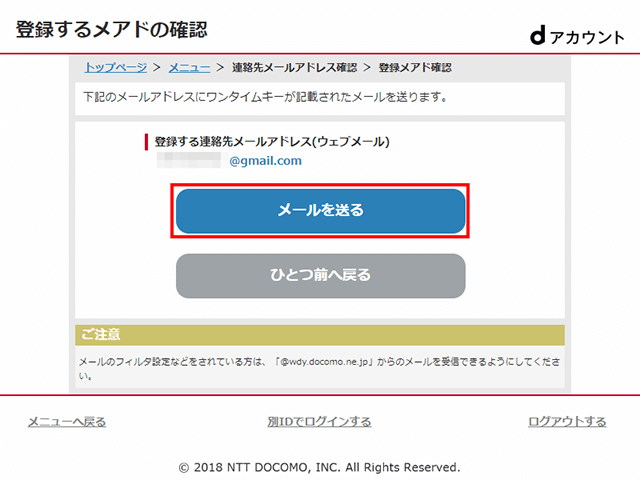
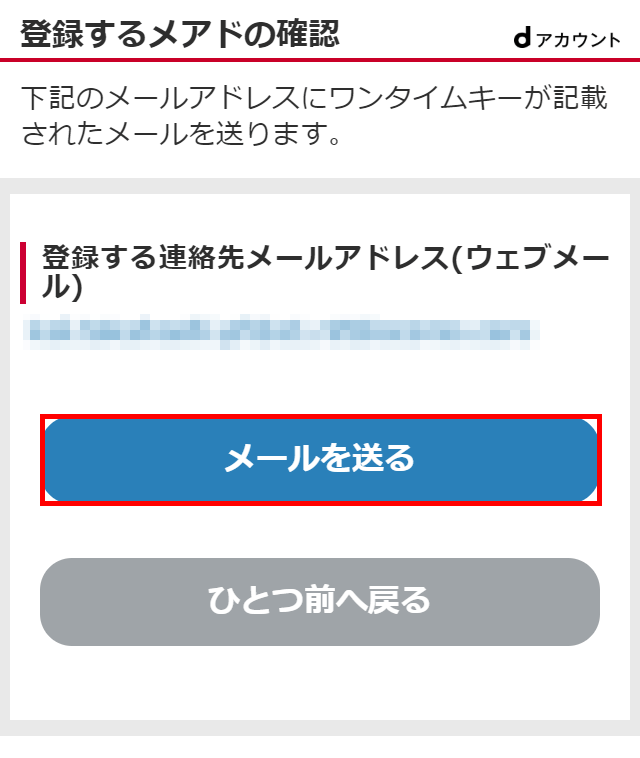
3.ワンタイムキーの入力
メールアドレスに届いたワンタイムキーを入力し、「次へ進む」をクリックしてください。
メールアドレスに届いたワンタイムキーを入力し、「次へ進む」をタップしてください。
- 登録するメールアドレスによっては表示されない場合があります。
- 上書き可否の確認画面が表示される場合があります。
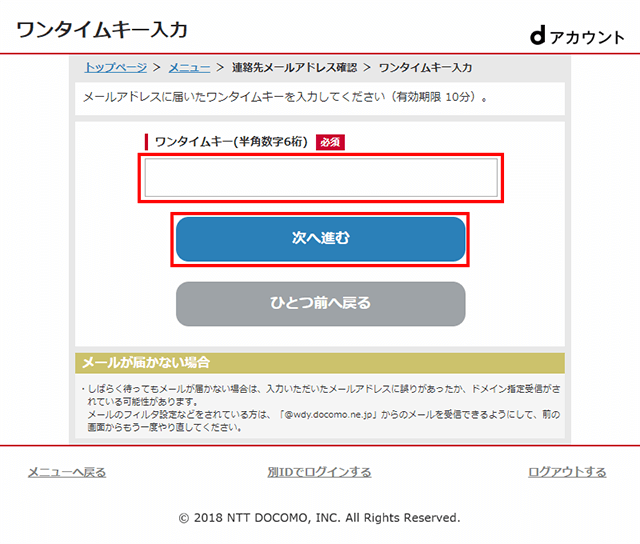
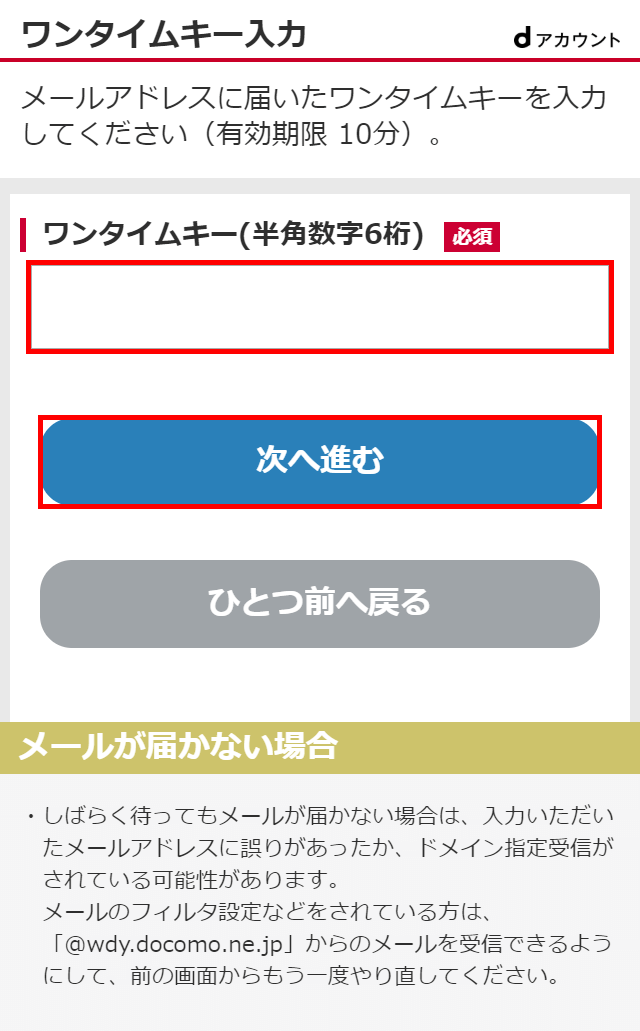
「空メールで登録の場合はこちら」をクリックするとメーラーが立ち上がります。
「空メールで登録の場合はこちら」をタップするとメーラーが立ち上がります。
メールを送信し、届いたメールに記載されているURLにアクセスすることで登録することができます。
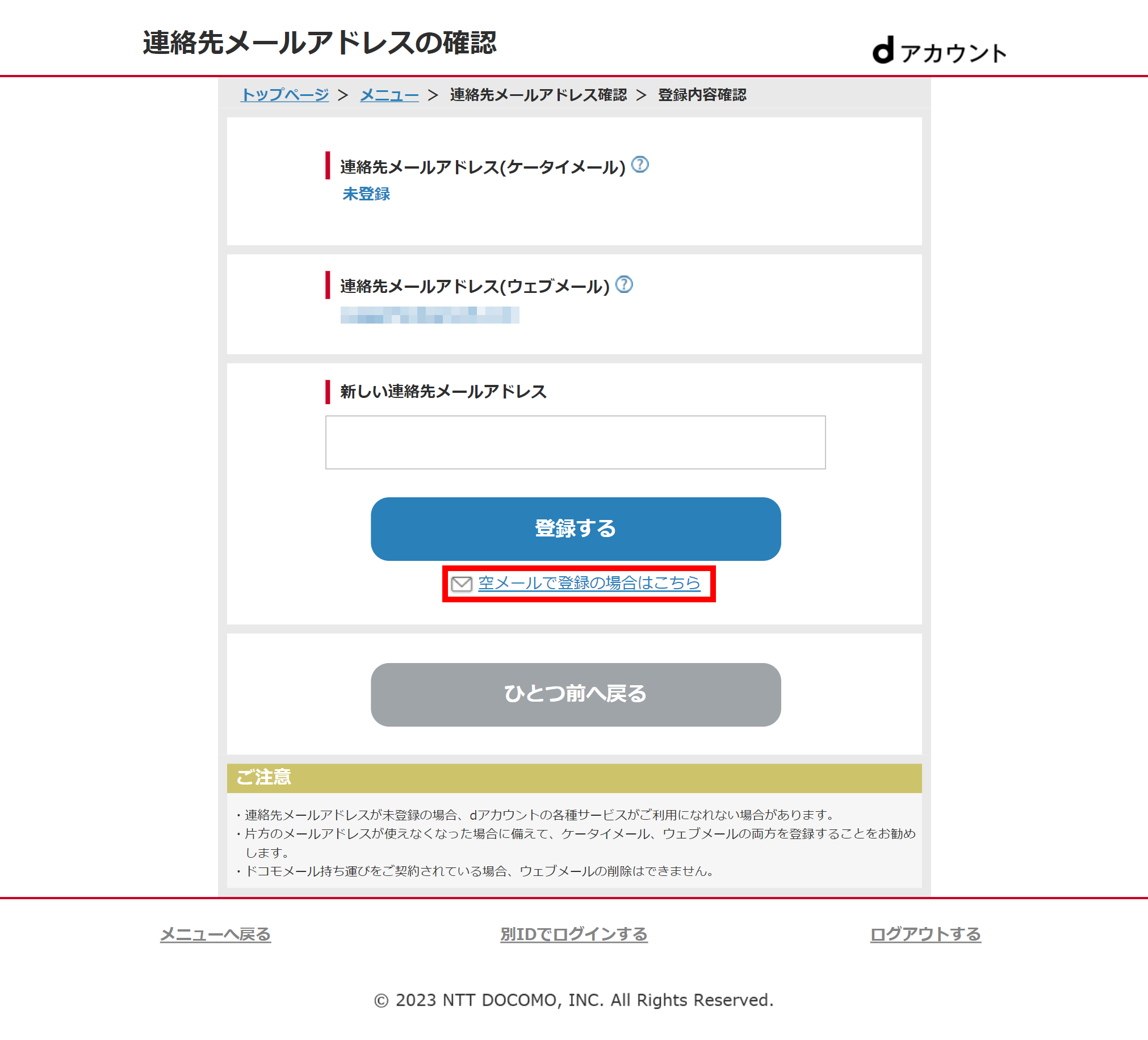
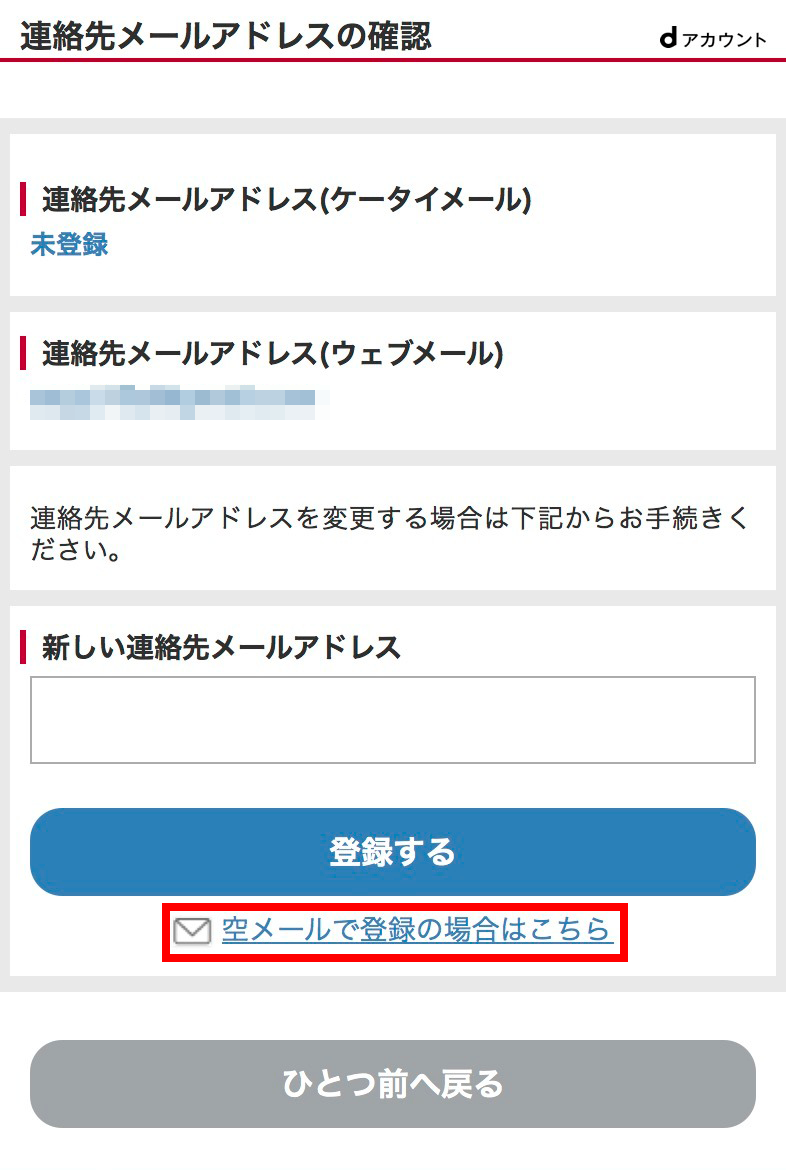
- dアカウントでのログインを求められる場合があります。
- 上書き可否の確認画面が表示される場合があります。
- 電話番号登録が必要である旨が記載されたメールが届く場合があります。
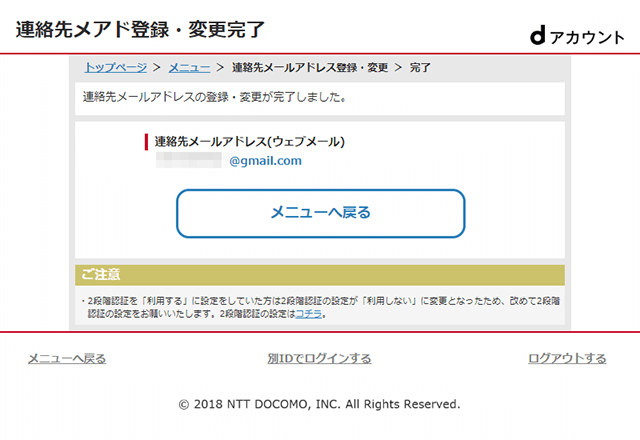
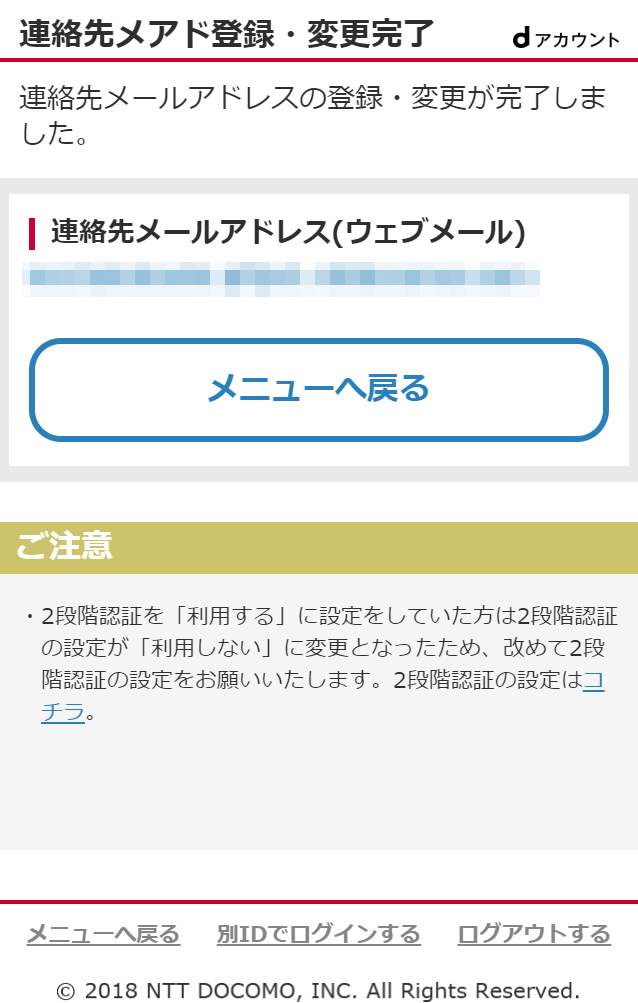
以上で連絡先メールアドレスの登録・変更は完了です
注意事項
ドコモ回線契約がなくドコモ以外の携帯電話をご利用の場合
連絡先メールアドレス(ケータイ)にドコモメールアドレス(@docomo.ne.jp)は設定できません。
ただし、ドコモメール持ち運びをご契約されたお客さまは設定いただけます。
spモードメールが機能停止状態の場合
当該メールアドレスは連絡先メールアドレスへご登録いただけません。
お客様サポートからspモードメール機能の停止・再開が出来ます。spモードメールの機能が停止されていた場合は、再開の上再度登録を試してください。



